笔记本无线网络差是什么原因 笔记本电脑无线网络信号差如何修复
很多用户在使用笔记本电脑时,都是喜欢连接无线网络来使用的,不过如果信号差网络不好的话,就会影响网速速度,那么遇到这样的问题要怎么怎么办呢,不用担心,今天给大家讲解一下笔记本电脑无线网络信号差的详细修复方法吧。

具体内容如下:
1、采用设备支持的最高速度设置
进入路由器设置界面,设置WIFI的参数。把无线网络的速度设置为网络设备支持的最高速度,也就是说如果设备支持802.11N就设置为802.11N,如果支持802.11G就设置为802.11G,尽量不设置成802.11g+a/b这种形式。

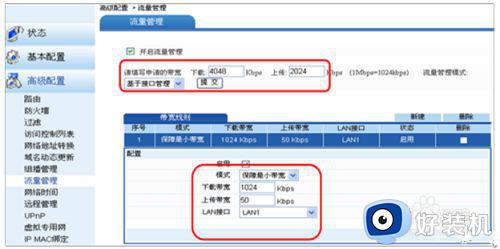
2、设置MIMO增强模式
如果无线路由器支持MIMO增强模式,也请在设置界面勾选这个选项,然后把“带宽”设置为“20/40MHZ”(选最高设置)。不过并非所有支持MIMO的路由器都有这个选项,如果看不到这个选项,就设置一下带宽就好了。
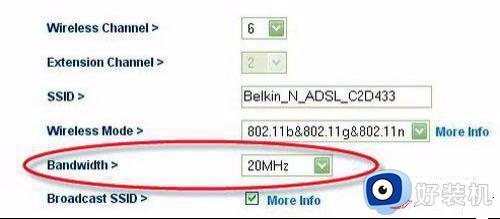
3、启用QOS控制
如果看到802.11e/***QOS这个选项,则可以考虑启用。在局域网中,如果有人下载东西、使用PPS看网络电视或者使用P2P程序的同学太多的话。即使信号良好,下载、上网同样会很卡,启用QOS控制会好过很多。
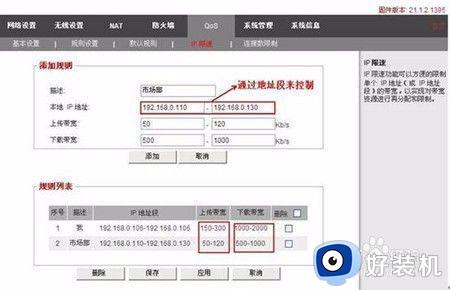
4、管理本本无线网卡
现在很多笔记本都是802.11N无线网卡了,配合802.11N的无线路由器理论上能达到300M的网速,但是有时候网卡还需要进行设置。在开始菜单的“计算机”上点击右键选择“管理”。如果是XP则可以在桌面“我的电脑”上点击右键,选择“管理”。


5、检查802.11N是否启用
在管理界面找到设备管理器,并找到无线网卡。看看属性中的“高级”选项卡,检查802.11N模式是否已经设置为“已启用”。同时,设置“吞吐量增强”为“启用”,并将信道设置为“自动”或者最高数值的设置值。

上述便是笔记本无线网络差的详细解决方法, 有遇到一样情况的用户们可以尝试上面的方法来进行解决,相信能帮助到大家。
笔记本无线网络差是什么原因 笔记本电脑无线网络信号差如何修复相关教程
- 笔记本找不到无线网络怎么办 笔记本电脑无线网络找不到如何处理
- 笔记本无线没了怎么回事 笔记本无线网络没有了如何恢复
- 笔记本无线网卡型号怎么看 查看笔记本无线网卡型号的方法
- 小米笔记本笔记本电脑wlan已禁用怎么办 小米笔记本无线网络被禁用怎么解除
- 笔记本无线网络找不到怎么办 笔记本找不到无线网络的解决教程
- 笔记本wifi信号极差怎么办 笔记本wifi接收信号差处理方法
- 笔记本无线连不上是什么原因 笔记本接不上无线网怎么回事
- 笔记本怎么连有线网 笔记本如何连接有线网络
- windows笔记本wifi无网络连接不上怎么回事 windows笔记本wifi无网络连接不上修复方法
- 笔记本怎么开无线网 笔记本如何开启无线功能
- 电脑无法播放mp4视频怎么办 电脑播放不了mp4格式视频如何解决
- 电脑文件如何彻底删除干净 电脑怎样彻底删除文件
- 电脑文件如何传到手机上面 怎么将电脑上的文件传到手机
- 电脑嗡嗡响声音很大怎么办 音箱电流声怎么消除嗡嗡声
- 电脑我的世界怎么下载?我的世界电脑版下载教程
- 电脑无法打开网页但是网络能用怎么回事 电脑有网但是打不开网页如何解决
热门推荐
电脑常见问题推荐
- 1 b660支持多少内存频率 b660主板支持内存频率多少
- 2 alt+tab不能直接切换怎么办 Alt+Tab不能正常切换窗口如何解决
- 3 vep格式用什么播放器 vep格式视频文件用什么软件打开
- 4 cad2022安装激活教程 cad2022如何安装并激活
- 5 电脑蓝屏无法正常启动怎么恢复?电脑蓝屏不能正常启动如何解决
- 6 nvidia geforce exerience出错怎么办 英伟达geforce experience错误代码如何解决
- 7 电脑为什么会自动安装一些垃圾软件 如何防止电脑自动安装流氓软件
- 8 creo3.0安装教程 creo3.0如何安装
- 9 cad左键选择不是矩形怎么办 CAD选择框不是矩形的解决方法
- 10 spooler服务自动关闭怎么办 Print Spooler服务总是自动停止如何处理
